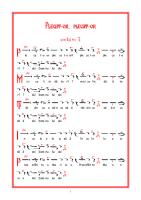Rapport GL PERT [PDF]
Table des matières 1 Partie théorique 1.1 Introduction . . . . . . . . . . . . . . . 1.2 Problématique : . . . . . . .
57 0 472KB
Papiere empfehlen
![Rapport GL PERT [PDF]](https://vdoc.tips/img/200x200/rapport-gl-pert.jpg)
- Author / Uploaded
- son.600
Datei wird geladen, bitte warten...
Zitiervorschau
Table des matières
1 Partie théorique 1.1 Introduction . . . . . . . . . . . . . . . 1.2 Problématique : . . . . . . . . . . . . . 1.3 Application : . . . . . . . . . . . . . . 1.3.1 Présentation de l’application : . 1.3.2 Fonctionalités de l’application : 1.4 Conception : . . . . . . . . . . . . . . . 1.4.1 Diagramme de cas d’utilisation : 1.4.2 Diagramme d’avtivité . . . . . . 1.4.3 Pseudo algorithme : . . . . . . . 1.4.4 Organigramme de l’algorithme . 1.5 Conclusion . . . . . . . . . . . . . . . .
. . . . . . . . . . .
. . . . . . . . . . .
2 Partie pratique 2.1 Définition de quelques notions . . . . . . . 2.2 Aspect structurel . . . . . . . . . . . . . . 2.3 Aspect fonctionel . . . . . . . . . . . . . . 2.4 Implémentation . . . . . . . . . . . . . . . 2.4.1 Interface : . . . . . . . . . . . . . . 2.4.2 L’interface de l’application : . . . . 2.4.3 Interface d’affichage d’information : 2.4.4 Affichage de diagramme de GANT : 2.5 Perspectives : . . . . . . . . . . . . . . . . 2.6 Conclusion . . . . . . . . . . . . . . . . . .
. . . . . . . . . . .
. . . . . . . . . .
. . . . . . . . . . .
. . . . . . . . . .
. . . . . . . . . . .
. . . . . . . . . .
. . . . . . . . . . .
. . . . . . . . . .
. . . . . . . . . . .
. . . . . . . . . .
. . . . . . . . . . .
. . . . . . . . . .
. . . . . . . . . . .
. . . . . . . . . .
. . . . . . . . . . .
. . . . . . . . . .
. . . . . . . . . . .
. . . . . . . . . .
. . . . . . . . . . .
. . . . . . . . . .
. . . . . . . . . . .
. . . . . . . . . .
. . . . . . . . . . .
. . . . . . . . . .
. . . . . . . . . . .
. . . . . . . . . .
. . . . . . . . . . .
. . . . . . . . . .
. . . . . . . . . . .
. . . . . . . . . .
. . . . . . . . . . .
. . . . . . . . . .
. . . . . . . . . . .
. . . . . . . . . .
. . . . . . . . . . .
. . . . . . . . . .
. . . . . . . . . . .
. . . . . . . . . .
. . . . . . . . . . .
. . . . . . . . . .
. . . . . . . . . . .
. . . . . . . . . .
. . . . . . . . . . .
. . . . . . . . . .
. . . . . . . . . . .
. . . . . . . . . .
. . . . . . . . . . .
1 1 1 1 1 2 2 2 2 3 4 4
. . . . . . . . . .
5 5 5 6 6 7 7 8 9 9 9
Table des figures
1.1 1.2 1.3
Diagramme de cas d’utilisation du système. . . . . . . . . . . . . . . . . . . . . . . . Diagramme d’activité . . . . . . . . . . . . . . . . . . . . . . . . . . . . . . . . . . . . Organigramme d’algorithme. . . . . . . . . . . . . . . . . . . . . . . . . . . . . . . . .
2 3 4
2.1 2.2 2.3
Interface du lancement. . . . . . . . . . . . . . . . . . . . . . . . . . . . . . . . . . . . Informations des tâches. . . . . . . . . . . . . . . . . . . . . . . . . . . . . . . . . . . Diagramme de GANT. . . . . . . . . . . . . . . . . . . . . . . . . . . . . . . . . . . .
7 8 9
0
1 1.1
Partie théorique
Introduction
La méthode PERT est une technique améericaine de modélisation de projet qui vient de l’américain Program Evaluation and Review Technique, ou technique d’évaluation et de révision de Programme, a été créé en 1958, pour la planification du programme spatial POLARIS. Le délai initial de ce programme qui a fait intervenir 9000 sous-traitants,était de 6 ans. L’application de la technique du PERT a permis de réduire ce délai à 2,5 ans , elle consiste à mettre en ordre sous forme de réseau plusieurs taches qui grâce à leurs dépendances et à leur chronologie permettent d’avoir un produit fini.
1.2
Problématique :
Il existe plusieurs outils qui permettent de dessiner le diagramme de PERT mais la majorité sont payantes. Il est demandé de dévelopepr une application qui va permettre de générer le diagramme de PERT à partir d’un fichier text ; ce fichier peut contenir les taches du projets et ses informations tel que (durée, antécédents, définition ...). Comment on peut aboutir à une t-elle application ?
1.3 1.3.1
Application : Présentation de l’application :
Il nous a été demandé de représenter le diagramme de PERT nous on a préféré de représenter le diagramme de GANT vu que il y a plusieurs similitudes entre les deux méthodes. Alors notre mission est de développer une interface interactive avec l’utilisateur avec un graphisme moderne et permet de générer le diagramme de GANT à partir d’un fichier et de présenter un tableau qui contient les informations des taches du projet qui sont passées en fichier.
1
CHAPITRE 1. PARTIE THÉORIQUE
1.3.2
2
Fonctionalités de l’application :
On va lister ci-dessous un ensemble de fonctionnalités qu’on va essayer de les mettre en œuvre dans notre application : • L’interface est présentée sous forme d’un ensemble d’onglets où chaque onglet peut contenir une autre interface. • Un onglet qui contient un tableau qui représente les tâches ainsi que les différentes informations calculées (DTO,FTO...) on va revenir a l’explication de ces notions plus tard. • Un onglet qui représente le diagramme de GANT généré et le chemin critique du projet.
1.4
Conception :
C’est l’étape clé de tout projet, pour qu’une application réponds aux spéciations demandées il est primordiale de passer par cette étape. Dans ce qui va suivre on va décortiquer notre système en utilisant UML afin de rendre les choses bien clairs, commençons par le premier diagramme cas d’utilisation qui montre l’aspect fonctionnel du système montrant toute les fonctionnalités qui peuvent être effectué par l’utilisateur.
1.4.1
Diagramme de cas d’utilisation :
C’est le premier diagramme UML permettant de structurer les besoins nécessaires des futurs utilisateurs et les objectifs correspondant d’un système donné.Il est composé d’un ensemble d’acteurs (dans notre cas un joueur) qui agissent sur des cas d’utilisation.Il ne faut pas négliger cette première étape pour produire un logiciel conforme aux attentes des utilisateurs. La figure suivante représente le diagramme de cas d’utilisation du système :
Figure 1.1 – Diagramme de cas d’utilisation du système.
1.4.2
Diagramme d’avtivité
Le diagramme d’activité représente les règles d’enchaînement des actions et décisions au sein d’une activité. Il est l’un des diagrammes dynamiques d’UML.
CHAPITRE 1. PARTIE THÉORIQUE
3
Le diagramme qui est présent dans la figure suivante représente les enchaînements d’actions effectuées par l’utilisation en commençant par le lancement de l’application et la lecture du fichier jusqu’à la génération du diagramme de GANT.
Figure 1.2 – Diagramme d’activité
1.4.3
Pseudo algorithme :
Dans cette partie on va présenter un pseudo algorithme où on illustre les grands points essentiels de notre système :
• Insertion du fichier le système par la suite va lire le fichier. • Vérification syntaxique du fichier, elle se décompose en : — Toute les tâches doivent avoir une durée. — Les tâches doivent avoir un nom.
CHAPITRE 1. PARTIE THÉORIQUE
4
— La dernière tâche doit avoir au minimum une tâche comme antécédente. — Les informations des taches doivent avoir une structure bien définie.
• Partie calcul. — Calculer les différents propriétés (DTO,FTO,marge libre...). — Afficher ces propriétés dans un tableau.
• Génération du diagramme de GANT ce diagramme comporte aussi le chemin critique. 1.4.4
Organigramme de l’algorithme
La figure suivante représente un schéma qui illustre les différentes étapes de notre algorithme et les enchaînements possibles.
Figure 1.3 – Organigramme d’algorithme.
1.5
Conclusion
Dans cette partie on présenté tout ce qui concerne l’aspect pratique de notre application et dans la suite on va lister et présenter les différentes aspect structurel et fonctionnel du système tel que les attributs et les fonctions.
2 2.1
Partie pratique
Définition de quelques notions
Avant d’entamer la vraie partie pratique il est utile de définir quelques notions qu’on va manipuler et essayer de les calculer. Dans ce qui va suivre on va définir les propriétés calculables qu’on peut extraire du réseau PERT : La date de début au plus tôt (DTO) : C’est la plus grande des dates de fin au plus tôt des tâches qui la précédent. La date de fin au plus tôt (FTO) : C’est durée de la tache + date de début au plus tôt de la tâche. La date de fin au plus tard (FTA) : Elle est égale à la plus petite des dates de début au plus tard des tâches qui lui succèdent. La date de début au plus tard (DTA) :Est obtenue en retranchant la durée de la tâche à sa date de fin au plus tard. Marge totale (MT) : date de début au plus tard – date de début au plus tôt Marge totale (ML) : date de début au plus tôt de la t^ache suivante – date de fin au plus tôt de la tâche courante.
2.2
Aspect structurel
On va présenter un tableau qui contient les attributs du système et leurs définitions ainsi que le type de chaque variable. Ceci va aider à mieux comprendre la structure de notre programme et la signification des attributs et leurs utilités.
5
CHAPITRE 2. PARTIE PRATIQUE
2.3
6
Attribut
Description
DTA
int Représente la date de début au plus tôt d’une tâche.
DTO
int La date de fin au plus tôt d’une tâche.
FTA
int La date de fin au plus tard d’une tâche.
FTO
int La date de début au plus tard d’une tâche .
Desc
String Est la description d’une tâche.
Duree
int C’est la durée d’une tâche en jours.
Nom
StringC’est le nom d’une tâche généralement une lettre.
Suivant
ArrayList L’ensemble des tâches suivantes de la tâche courante.
Antecedent
ArrayList L’ensemeble destâche antécédents de la tâche courante.
Aspect fonctionel
Après avoir vu l’aspect structurel du système ce qui va suivre c’est l’aspect fonctionnel de notre système.
Méthode
Description
calculerDtaetFta()
Pour calculer les dates DTA et FTA.
calculerDtotFto()
Pour calculer les dates DTO et FTO.
calculerSuivant()
Pour avoir toutes les tâche suivantes de la tâche courante.
calculerDmLibre()
Pour calculer la marge libre.
calculerDmTotale()
ArrayList L’ensemble des tâches suivantes de la tâche courante.
lireFichier()
Permet de lire l’ensemble du fichier
trouverTache()
Pour chercher une tâche à partir de son nom passé en paramètre.
traiterFichier()
Effectuer une vérification syntaxique et lexical des lignes du fichier entré
remplirTableau()
Permet de remplir le tableau par les informations extrait du fichier
dessinerDiagramme()
2.4
Pour dessiner le diagramme de GANT des tâches entrées.
Implémentation
Après avoir vu les grandes lignes du système dans ce qui va suivre on va présenter les interfaces de l’application.
CHAPITRE 2. PARTIE PRATIQUE
2.4.1
7
Interface :
Pour toute application qui se respecte l’aspect graphique (l’interface de l’application) joue un rôle très important vu que c’est l’intermédiaire entre l’utilisateur et l’application.
2.4.2
L’interface de l’application : C’est l’interface qui s’affiche lors du lancement de l’application .
Figure 2.1 – Interface du lancement. Comme on peut voir l’interface ci-dessus on y trouve :
• Le bouton sous forme de (+) qui nous permet d’insérer le fichier. Et l’utilisateur par la suite va saisir le chemin du fichier ou de le sélectionner et de cliquer sur ouvrir.
• Le chemin du fichier ainsi que le nom du fichier inséré sont affichés afin que l’utilisateur vérifier si il ne trompe pas de fichier.
• Une fois que le fichier inséré on peut cliquer sur le bouton start qui permet d’appliquer une vérification syntaxique du fichier ; si une erreur est détectée la ligne d’erreur est indiquée alors l’utilisateur n’a qu’à corriger le l’erreur.
• Les informations extrait par le ficher tels que : — Afficher le nombre de tâches composant le fichier. — Afficher le chemin critique du projet.
CHAPITRE 2. PARTIE PRATIQUE
8
— Durée du projet en jours. — Le nom et la durée de la plus grande tâche en fonction de sa durée. — Le nom et la durée de la plus petite tâche en fonction de sa durée.
2.4.3
Interface d’affichage d’information :
Cet onglet contient un tableau où on y trouve toute les information des tâches qui sont insérées par le fichier.
Figure 2.2 – Informations des tâches.
• Toute les informations du projets sont affichées dans cet onglet on y trouve : — Le nom de toutes les tâches ainsi que d’autre informations. — DTO,DTA,FTO,FTA. — La description et la durée chaque tâche et les antécédents s’ils existent. — Le nom de la tâche suivante.
CHAPITRE 2. PARTIE PRATIQUE
2.4.4
9
Affichage de diagramme de GANT :
Dans cet onglet on trouve le diagramme généré.
Figure 2.3 – Diagramme de GANT.
2.5
Perspectives :
Notre applicationl peut être aisément amélioré en intégrant des fonctionnalités et technologies modernes dans le futur, on espère que nous aurons l’occasion de développer ce logiciel encore mieux et de l’enrichir pour plus d’efficacité. On essayera d’ajouter un onglet qui permet d’enregistrer et un autre onglet pour afficher le diagramme PERT.
2.6
Conclusion
Pour un projet, il incombe au gestionnaire de faire une planification qui consiste essentiellement à définir des activités constituant le projet, organiser les activités dans le temps, évaluer les dépendances entre les activités. Parmi les méthodes susceptibles de répondre à ces besoins il y’a la méthode PERT et GANT pour un gestionnaire de projet est la détermination d’un chemin critique qui conditionne la durée du projet et d’identifier les t^aches critiques pour lesquelles aucune marge de retard n’est permise.